您好,登錄后才能下訂單哦!
您好,登錄后才能下訂單哦!
本篇內容介紹了“Linux終端怎么查看圖片”的有關知識,在實際案例的操作過程中,不少人都會遇到這樣的困境,接下來就讓小編帶領大家學習一下如何處理這些情況吧!希望大家仔細閱讀,能夠學有所成!

ImageMagick 是一個自由開源、功能豐富、基于命令行的圖像處理工具。它用于創建、編輯、合成或轉換位圖圖像。它可以讀取和寫入各種格式(超過 200 種)的圖像,包括 PNG、JPEG、GIF、PDF、SVG 等。它可以調整圖像的大小、鏡像、旋轉、轉換圖像、調整圖像顏色、應用各種特殊效果等。它支持批處理,允許你一次處理所有圖像。
ImageMagick 軟件包包含在大多數 Linux 發行版的官方倉庫中。使用發行版軟件包管理器來安裝它。
**需要注意的是:**確保你的 Linux 系統上已經安裝了 “Development Tools” 包,這是安裝的前提條件。
對于 RHEL/CentOS 6/7 系統,請使用 yum 命令 安裝 ImageMagick:
$ sudo yum install -y ImageMagick ImageMagick-devel
在 RHEL/CentOS 8 和 Fedora 系統,使用 dnf 命令 安裝 ImageMagick:
$ sudo dnf install -y ImageMagick ImageMagick-devel
對于 Debian/Ubuntu 系統,使用 apt 命令 或 apt-get 命令 安裝 ImageMagick:
$ sudo apt-get update $ sudo apt-get install imagemagick
對于 openSUSE 系統,使用 zypper 命令 安裝 ImageMagick:
$ sudo zypper install -y ImageMagick
要查看任何圖像文件,請運行 display 命令,如下所示。你可以按下 Esc/q 按鈕關閉圖像:
$ display bird.jpg
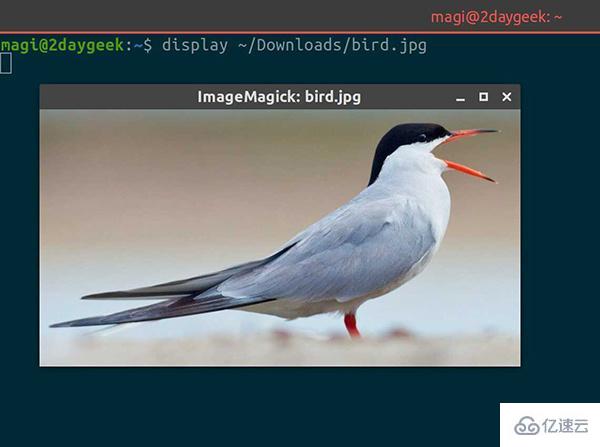
如果你想用指定的窗口大小打開圖像,請使用 -geometry 標志:
$ display -geometry 1000x600 ~/Downloads/bird.jpg
你也可以通過 display 命令輸入圖像的位置信息。下面的命令可以從桌面的距頂部 800 像素和據左上角 800 像素處打開圖像:
$ display -geometry 1000x600+800+800 ~/Downloads/bird.jpg
如果你想用 display 命令調整圖像的大小,請使用以下格式:
$ display -resize 600x400 ~/Downloads/bird.jp
另外,你也可以使用百分比來調整圖片的大小:
$ display -resize 50% ~/Downloads/bird.jpg
FIM 是一個專門為 Linux 設計的輕量級全局圖像查看器。但它并不局限于 Linux,它也可配置在其他操作系統上運行,如 MS-Windows。
對于熟悉 VIM 文本編輯器等軟件的用戶來說,它是高度可定制和可腳本化的圖像查看器。它可以全屏顯示圖像,并且可以使用鍵盤快捷鍵輕松控制。它是一款非常輕量級的工具,因為它只依賴于某些庫。
它可以打開許多文件格式,它可以在以下視頻模式下顯示圖像:
使用 Linux 幀緩沖設備圖形化。
在 X/Xorg 下,使用 SDL 庫圖形化
在 X/Xorg 下,使用 Imlib2 庫圖形化。
使用 AAlib 庫,在任意文本控制臺中以 ASCII 藝術形式呈現。
運行時自動檢測或選擇正確的視頻模式,如果需要,可以在構建前配置時選擇加入或去除。
FIM 是 “Fbi IMproved” 的縮寫,是 Fbi Image Viewer 的復刻版本。
FIM 可以很容易地安裝在基于 Debian/Ubuntu 的系統上,因為該軟件包在發行版的官方倉庫中是可用的。對于其他發行版,你可能需要從源碼編譯它:
$ sudo apt install fim
安裝完畢后,你可以使用以下命令顯示圖像:
$ fim bird.jpg
你可以使用 -a 選項自動縮放圖像:
$ fim -a bird.jpg
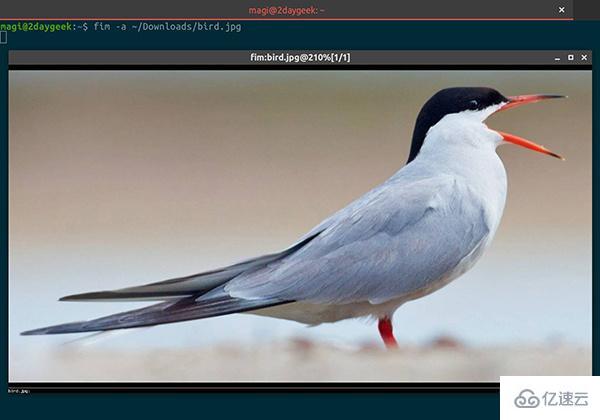
如果你要打開當前目錄中的多個圖像文件,請使用通配符將它們全部打開。使用 PageUp/PageDown 鍵盤快捷鍵移動到下一張或上一張圖像:
$ fim -a *.jpg
要以 ASCII 格式查看圖像,可以使用 -t 標志:
$ fim -t bird.jpg
下面的鍵盤快捷鍵可以讓你控制圖像:
PageUp/PageDown:上一張/下一張圖片。
+/-:放大/縮小
a:自動縮放
w:適應寬度
ESC/q:退出
“Linux終端怎么查看圖片”的內容就介紹到這里了,感謝大家的閱讀。如果想了解更多行業相關的知識可以關注億速云網站,小編將為大家輸出更多高質量的實用文章!
免責聲明:本站發布的內容(圖片、視頻和文字)以原創、轉載和分享為主,文章觀點不代表本網站立場,如果涉及侵權請聯系站長郵箱:is@yisu.com進行舉報,并提供相關證據,一經查實,將立刻刪除涉嫌侵權內容。